Navitel Navigator Update Center
«Navitel Navigator Update Center» – tā ir bezmaksas programma personālajam
datoram, kura palīdzēs Jums atjaunot savu auto navigatoru.
programmatūras atjauninājumus
aktuālās kartes
papildus kartes
kontroles video kameru datu bāzi
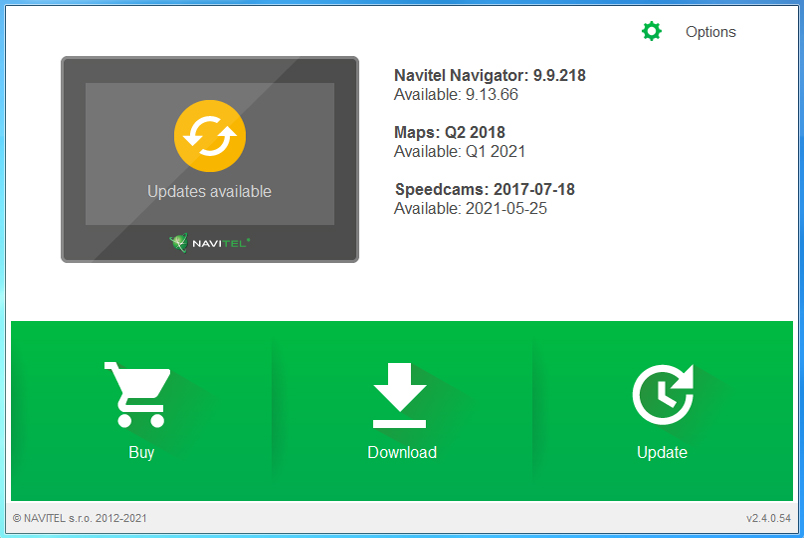
Sistēmas prasības
- Windows 7 vai augstāk
- 2,5 GB brīvas atmiņas vietas uz cietā diska (mapē «Lejuplādējumi»)
- USB 2.0
- Minimāli 1 GB operatīvās atmiņas
- Ātrs un stabils interneta pieslēgums
Instrukcija
-
Programmas «Update Center» uzstādīšana (instalēšana) un palaišana
Lai uzstādītu (instalētu) programmu «Navitel Navigator Update Center» uz personālā datora, nospiediet pogu «Lejuplādēt» un sekojiet instrukcijām uz ekrāna. Pēc instalācijas pabeigšanas palaidiet programmu «Navitel Navigator Update Center» uz sava datora.
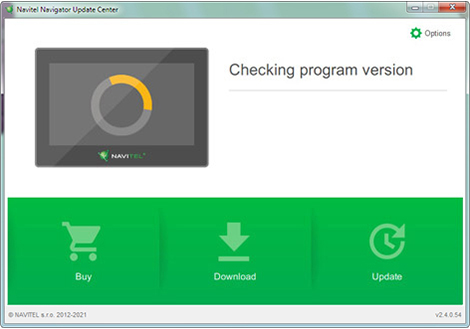
Pievienojiet auto navigatoru pie personālā datora ar USB vadu.
Ja ierīce ir pieslēgta pareizi, programma to atpazīs automātiski. Gadījumā, ja programma nav palaista, dators atpazīs ierīci kā ārējo cieto disku vai USB datu krātuvi.
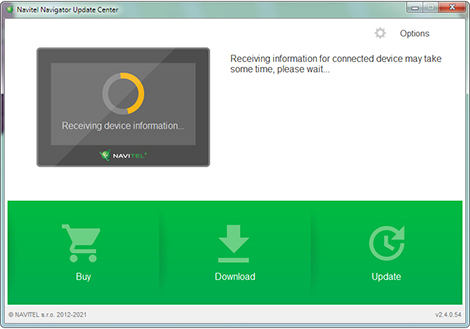
-
Programmatūras nodrošinājuma atjaunināšana
«Navitel Navigator Update Center» ataino uz ekrāna pieejamos karšu un programmatūras nodrošinājuma atjauninājumus.
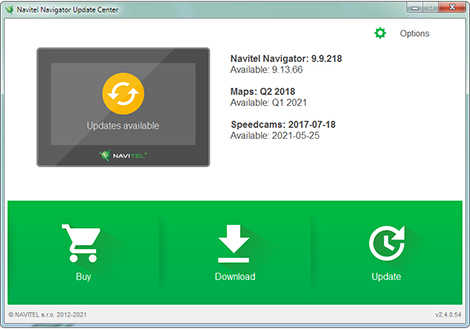
Nospiediet pogu «Atjaunināšana», lai ieraudzītu detalizētu sarakstu ar pieejamajiem atjauninājumiem. Nospiediet pogu «OK», lai lejuplādētu un uzstādītu atjauninājumus. Ir ieteicams vispirms veikt programmatūras nodrošinājuma atjaunināšanu, jo jaunās relīzes kartes ir optimizētas darbam ar programmatūras nodrošinājuma jauno versiju.
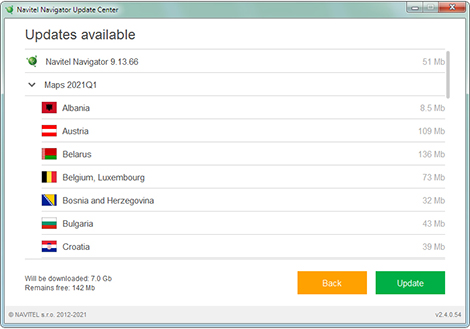
-
Karšu lejupielāde
Nospiediet pogu «Lejuplādēt», lai redzētu pilnu sarakstu ar kartēm, kuras ir pieejamas lejuplādēšanai.
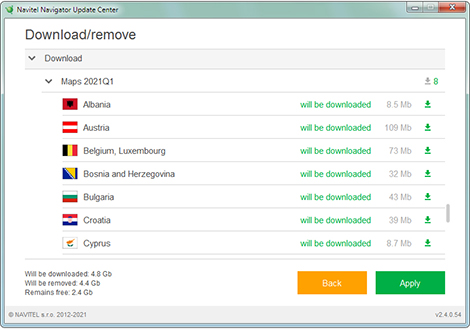
Laiks, kas ir nepieciešams kartes lejupielādei, ir atkarīgs no faila izmēra un interneta savienojuma ātruma.
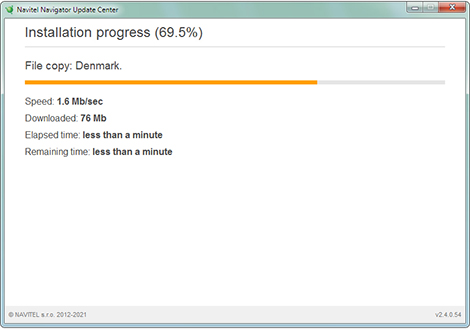
Programmatūras nodrošinājums un kartes ir atjauninātas. Atvienojiet auto navigatoru no personālā datora.
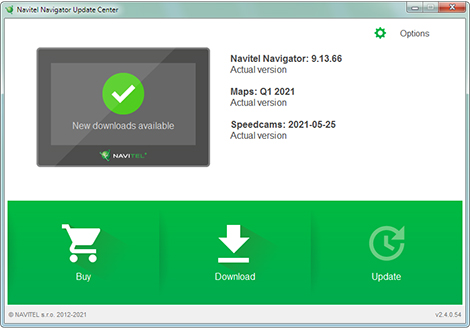
-
Papildus karšu iegāde
Nospiediet pogu «Buy» un izvēlieties valsts karti karšu paketi, kuras Jūs vēlaties iegādāties.
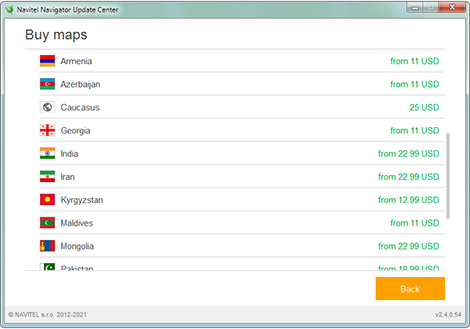
Jūs varat iegādāties beztermiņa licences atslēgu vai arī noformēt abonēšanas pierakstu uz navigācijas karti ar darbības termiņu uz vienu gadu.
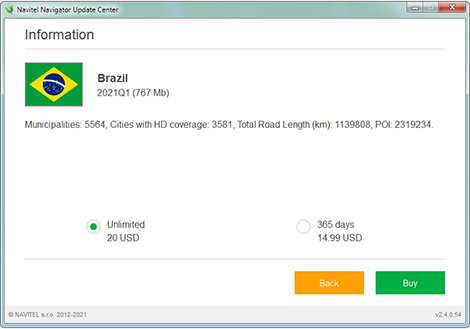
Nospiediet pogu «Buy», lai pārietu uz «Pirkumu grozu» un pabeigtu noformēt pasūtījumu.
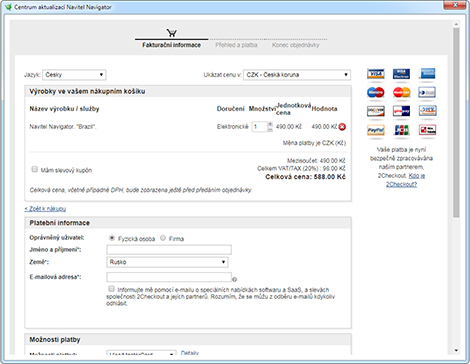
Lejuplādējiet kartes, kuras Jūs esat iegādājušies. Atvienojiet auto navigatoru no personālā datora.
-
FAQ (Biežāk uzdotie jautājumi)
Programma nevar tikt uzstādīta
- Pārliecinieties, ka ir tikušas izpildītas minimālās sistēmas prasības, lai varētu uzstādīt «Navitel Navigator Update Center». Uzstādīšanai ir nepieciešams vismaz 2,5 GB brīvas atmiņas vietas uz cietā diska un vismaz 1 GB liela operatīvā atmiņa.
- Daži antivīrusi un pretvīrusu «ugunsmūri» var bloķēt programmu lejupielādi un to uzstādīšanu (instalēšanu). Atslēdziet tos uz laiku vai izveidojiet tādus uzstādījumus, kas netraucēs programmas lejupielādei.
Dators «neredz» (neatpazīst) navigācijas ierīci (iekārtu)
- Lai dators varētu atpazīt navigācijas ierīci, tai ir jābūt uzlādētai. Gadījumā, ja Jūs redzat uz ekrāna baterijas (akumulatora) simbolu/ ikonu, tātad attiecīgā ierīce nav uzlādēta pilnībā. Sagaidiet, līdz ierīce būs uzlādējusies pietiekamā mērā.
- Izmantojiet USB vadu, kurš ir ticis piegādāts kopā ar ierīci. Pārliecinieties, ka ierīce ir pareizi pieslēgta personālajam datoram ar USB vada starpniecību.
- Gadījumā, ja ierīce joprojām netiek atpazīta, pamēģiniet izmantot citu USB portu (pieslēgvietu).
Lejupielāde tika pārtraukta vai apturēta
- Pārbaudiet, vai dators ir pieslēgts interneta tīklam, pārbaudiet interneta savienojumu. Lai varētu veikt programmatūras nodrošinājuma un karšu atjaunināšanu ar programmas «Navitel Navigator Update Center» palīdzību, ir nepieciešams stabils un ātrs interneta savienojums.
- Pārliecinieties, ka uz datora cietā diska ir pietiekami daudz brīvas vietas.
- Programmas, kas nodrošina drošību (antivīrusu programmas un pretvīrusu «ugunsmūri») var ierobežot piekļuvi datoram. Atslēdziet tos uz laiku vai izveidojiet tādus uzstādījumus, lai tie netraucētu programmas lejupielādei.
Lietotājs ir nobloķējis datoru atjauninājumu lejupielādes laikā
- Datora ekrāna nobloķēšana nevar izraisīt atjauninājumu lejupielādes apturēšanu. Ja lejupielāde ir apstājusies, pārbaudiet savienojumu ar interneta tīklu.
Lejupielāde aizņem pārāk daudz laika
- Patērētā laika daudzums, kurš ir nepieciešams atjauninājumu lejupielādei, ir atkarīgs no interneta savienojuma ātruma un konkrētā faila izmēra. Gadījumā, ja faila ielāde notiek pārāk lēni, pārbaudiet interneta savienojuma esamību un tā ātrumu.
- Gadījumā, ja kartei ir liels informācijas apjoms, tās lejupielāde aizņems vairāk laika.
Es esmu iegādājies karti, izmantojot «Navitel Navigator Update Center». Kad un kā es saņemšu kartes aktivēšanas atslēgu?
Veicot pasūtījumu ar programmas «Navitel Navigator Update Center» starpniecību, atsevišķs paziņojums elektroniskā pasta vēstules veidā ar norādītu licences atslēgu netiek nosūtīts. Licence automātiski tiek aktivēta uz to ierīci (iekārtu), kura ir tikusi pieslēgta datoram programmas darbības laikā.
Jums ir nepieciešams vēlreiz pieslēgt šo ierīci (iekārti) savam personālajam datoram un palaist programmu «Navitel Navigator Update Center». Jūsu iegādātās kartes parādīsies karšu sarakstā, kuras ir pieejamas uzstādīšanai. Pasūtījuma apstrādes laiks vairumā gadījumu neaizņem vairāk par 30 minūtēm.

